برند میکروتیک (Mikrotik) به دلیل تنوع و تناسب بین کارایی و قیمت محصولاتش بین رقیبان خود بسیار مشهور است. با این حال، برخی از کاربران باتوجه به پیچیدگی برخی تنظیمات و پیکربندیها، هنگام استفاده از رادیو وایرلس، اکسس پوینت و همچنین روترها سردرگم و مایوس میشوند. بنابراین با ما همراه باشید تا نحوه راه اندازی نقطه به نقطه رادیو وایرلسهای میکروتیک را بیاموزید. همچنین در ادامه پیش نیازهای پیکربندی رادیو وایرلس را نیز ذکر میشود.
ویدیو نحوه راه اندازی رادیو وایرلس میکروتیک از طریق PTP (پوینت تو پوینت)
پیشنیازهای راه اندازی رادیو وایرلس میکروتیک با روش نقطه به نقطه
برای راه اندازی رادیو وایرلس میکروتیک از طریق پیوند نقطه به نقطه یا PTP به پیشنیازهایی احتیاج دارید. برای انتقال سیگنال و داده به دو روتر میکروتیک نیاز دارید که هر کدام باید مجهز به رابط بی سیم و لایسنس سطح 3 باشند. دقت داشته باشید که برای اتصالهای یک نقطه به چند نقطه یا Point to MultiPoint (PtMP) فقط به مجوز سطح 4 نیاز دارید. نرمافزار توصیه شده برای برقراری این اتصال هم نرم افزار WinBox است.
همچنین توجه داشته باشید که در این آموزش به راه اندازی برای هر دو فرکانس 5 گیگاهرتز و 60 گیگاهرتز به طور جداگانه پرداختهایم. لازم به ذکر است که قبل از تظیم WinBox همه اتصالات فیزیکی را برقرار کرده و تمام دستگاههای شما روشن باشند.
بیشتر بخوانید: تفاوت آنتن و رادیو وایرلس
تنظیمات WinBox برای راه اندازی پوینت تو پوینت رادیو وایرلس میکروتیک با 5 گیگاهرتزی
مرحله 1: پیکربندی پیش فرض دستگاه را پاک کنید:
در ابتدا نرم افزار WinBox را باز کنید تا دستگاه های میکروتیک که متصل شدهاند را بیابید. برای این کار به تب «Neighbors» مراجعه کرده تا به دستگاهها دسترسی داشته باشید. روی آدرس مک هر دستگاه کلیک کنید و دکمه اتصال را بزنید. در ادامه باید هر گونه تنظیمات پیش فرض را حذف کنید که می توانید این کار را به 2 روش انجام دهید:
- روی «Remove Configuration» در پنجره درخواستی که در اولین ورود به سیستم نمایش داده می شود کلیک کنید یا
- همچنین میتوانید به پنل سمت چپ به آدرس System > Reset Configuration رفته و کادر No Default Configuration را انتخاب کنید و روی Rest Configuration کلیک کنید.
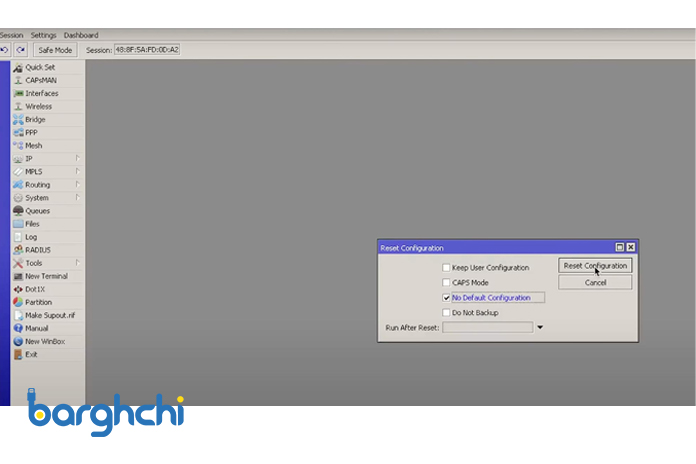
پاکسازی پیکربندی پیشفرض دستگاه میکروتیک
سپس از طریق آدرس Session > Disconnect روی Disconnect کلیک کنید تا ارتباط را قطع کنید. پس از چند ثانیه میتوانید بار دیگر از طریق WinBox با استفاده از آدرس MAC به دستگاه دسترسی پیدا کنید.
مرحله 2: یک پل ارتباطی (Bridge) ایجاد کنید و رابط های فیزیکی را به آن اضافه کنید
با ایجاد رابط پل محفظه ای برای رابط های اترنت و وایرلس ایجاد خواهید کرد بود. در تب «Neighbors» روی آدرس مک دستگاه و سپس روی connect کلیک کنید. در پنل سمت چپ، «Bridge» را انتخاب کرده و روی دکمه آبی رنگ پلاس کلیک کنید. پنچرهای با عنوان «New Interface» ظاهر میشود. باید برای ایجاد رابط پل روی OK کلیک کنید.
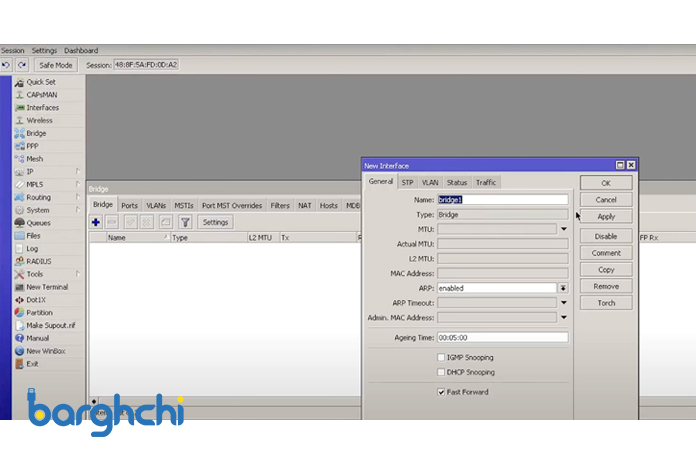
ایجاد پل برای راه اندازی رادیو وایرلس
هنگامی که پل را ایجاد کردید، می توانید به منوی «Ports» بروید و روی دکمه پلاس (مثبت) آبی کلیک کرده و رابطهای فیزیکی اضافه کنید. با زدن این دکمه پنجرهای باز میشود که میتوانید نوع رابط مورد نظر را از منوی«Interface» انتخاب کنید.
در قدم بعد یک آدرس IP به این رابط پل اضافه کنید. البته IP برای عملکرد پیوند ضروری نیست، اما بهتر است برای اهداف مدیریتی، IP را در همان زیرشبکه اضافه کنید. در پنل سمت چپ، از طریق آدرس IP > Addresses روی Addresses کلیک کنید. روی دکمه پلاس آبی کلیک کنید. در قسمت آدرس، آدرس موردنظر IP اختصاصی برای پل را اضافه کنید. در منوی کشویی Interface پل خود را انتخاب کنید.
بیشتر بخوانید: بهترین برند رادیو وایرلس
مرحله 3: پیکربندی وایرلس را تنظیم کنید
برای فعال کردن روی Wireless در پنل سمت چپ کلیک کنید. رابط خاکستری را انتخاب کنید و روی دکمه تیک آبی کلیک کنید. روی رابطی که پس از اضافه کردن ظاهر میشود دابل کلیک کرده و برای دسترسی به تنظیمات به تب «Wireless» بروید. حالت (Mode) را روی Bridge تنظیم کنید زیرا این کار یک اتصال مشتری را می پذیرد.
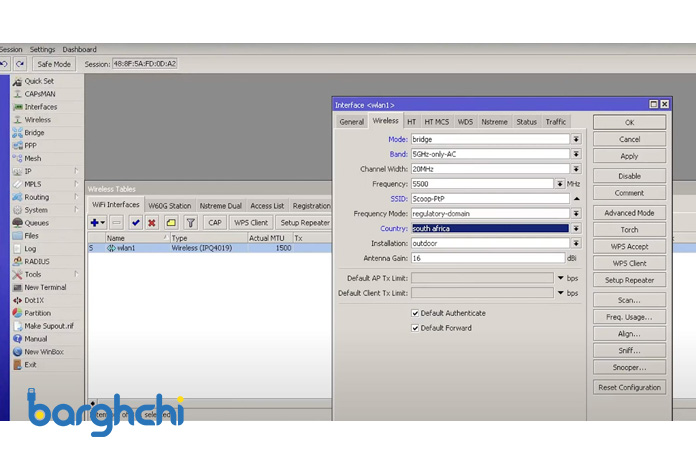
تنظیم پیکربندی وایرلس برای راه اندازی رادیو وایرلس
هنگام استفاده از محصولات 5 گیگاهرتزی با استاندارد 802.11ac، باند را روی گزینه 5GHz-only-AC تنظیم کنید. باندهای دیگر برای مطابقت با سایر استاداردها هستند. در این مرحله، ما توصیه می کنیم که پهنا، فرکانس و SSID کانال خود را مناسب با کشور، شهر و منطقه خود تنظیم کنید.
مرحله 4: پروتکل NV2 اختصاصی را تنظیم کنید
برای اتصال PTP توصیه می کنیم از پروتکل NV2 اختصاصی آنها برای بهترین عملکرد پیوند استفاده کنید. بنابراین، روی دکمه Advanced Mode در تب Wireless کلیک کنید و پروتکل Wireless را به NV2 تغییر دهید.
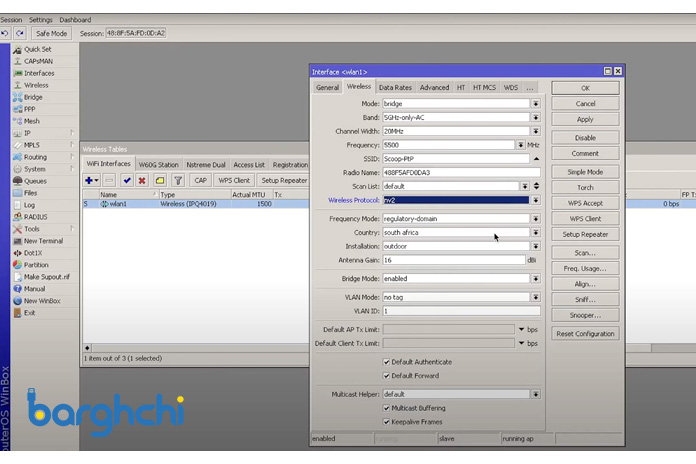
تظیم پروتکل NV2 اختصاصی برای راه اندازی رادیو وایرلس
برای بهبود امنیت، توصیه می کنیم یک کلید از قبل به اشتراک گذاشته شده را اضافه کنید. برای انجام این کار، منوی NV2 را باز کنید، کادر امنیتی را فعال کنید و رمز عبور دلخواه خود را مشخص کنید.
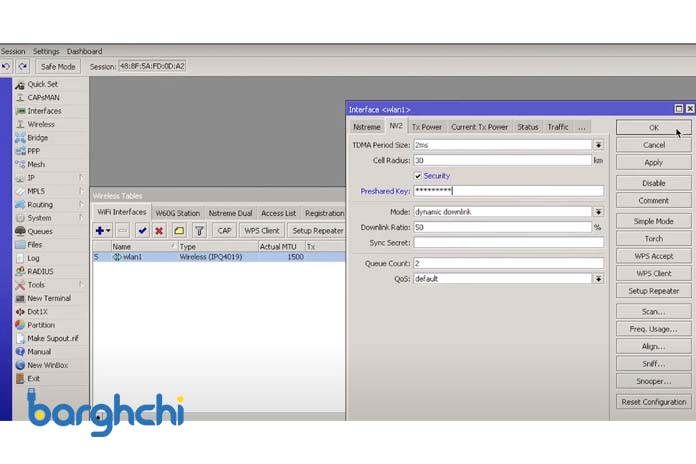
تظیم پروتکل NV2 اختصاصی برای راه اندازی رادیو وایرلس
اگر برای امنیت مایل به استفاده از NV2 نیستید باید توجه داشته باشید که به پروفایل امنیتی مستقل نیاز دارید که در پیکربندی و برای انواع پروتکل های دیگر استفاده شود.
بعد از این مرحله باید این پیکربندی را برای طرف دیگر اتصال نیز انجام دهید. توجه داشته باشید که همه تنظیمات باید یکسان باشند. البته در مورد آدرس IP و حالت Wirless استثنا وجود دارد. هنگامی که هر دو طرف پیکربندی شدند، باید بتوانید ببینید که رابط وایرلس به حالت در حال اجرا تغییر کرده است که با آیکون flag در روتر نمایش داده میشود. در این مرحله، اگر برگه Neighbors خود را بررسی کنید، هر دو دستگاه را خواهید دید زیرا اکنون بخشی از یک دامنه هستند. همچنین می توانید با همه اتصالات وایرلس خود به منابع دسترسی داشته باشید.
بیشتر بخوانید: بهترین برند رادیو وایرلس
تنظیمات WinBox برای راه اندازی رادیو وایرلس میکروتیک PTP با باند 60 گیگاهرتزی
دستگاه های 60 گیگاهرتزی دارای تنظیمات وایرلس مستقل از حالت معمول هستند. در این حالت باید پیکربندی خود را با افزودن رابط اترنت در Ports شروع کنید. بنابرای در پنل سمت چپ، روی Wireless کلیک کنید و روی تب W60G کلیک کنید تا به تنظیمات دسترسی پیدا کنید. حالت را روی Bridge تنظیم کنید، فرکانس، SSID و رمز عبور دلخواه خود را انتخاب کنید. رابط پل خود را از میان گزینههای Put Stations in Bridge انتخاب کنید. با انجام این کار رابط ایستگاه 60 گیگاهرتز صحیح به طور پویا به پل اضافه میشود.
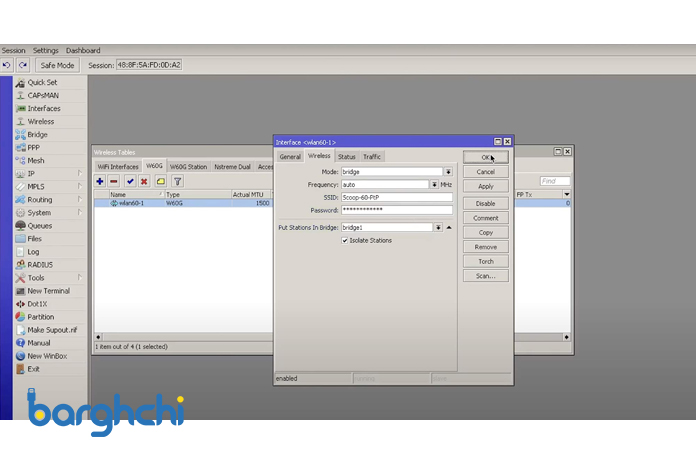
تنظیمات WinBox با باند 60 گیگاهرتز برای اتصال PTP رادیو وایرلس میکروتیک
در سمت مشتری، پل خود را ایجاد کنید و هر دو رابط اترنت و وایرلس را از منوی Ports اضافه کنید و حالت Bridge ایستگاه را در منوی پیکربندی W60G برای تکمیل پیوند مشخص کنید. بعد از انجام این مراحل باید بتوانید هر دو روتر را در Neighbors شناسایی کنید و به منابع موجود در دو طرف پیوند دسترسی داشته باشید.
جمعبندی راه اندازی رادیو وایرلس میکروتیک PTP
با مقاله نحوه راه اندازی رادیو وایرلس میکروتیک از طریق PTP با ما همراه بودید. در این مقاله آموختیم که راه اندازی رادیو وایرلس میکروتیک از طریق PTP طرفدارهای زیادی پیدا کرده است. بنابراین لازم دانستیم با توجه به پیچیدگی برخی تنظیمات و پیکربندیها، راه اندازی و پیوند رادیو وایرلس ها را آموزش دهیم. همچنین به آموزش رادیو وایرلسهای با باند 5 و 60 گیگاهرتزی پرداختیم. بعد از این آموزش متوجه شدیم که ایجاد یک پیوند بیسیم نقطه به نقطه با میکروتیک سادهتر از آن چیزی است که اکثر مردم انتظار دارند. امیدواریم این مقاله برای شما مفید بوده باشد. از همراهی شما سپاسگزاریم.















دیدگاه شما
سلام و وقت بخیر
خیلی عالی بود .
من یک سوال از خدمت شما داشتم
اگر ما اینترنت رو روی بستر وایرلس و از طریق رادیو دریافت کنیم اما کانکشن ppoe رو روی روتر برد میکروتیک داخلی ست کنیم چطور میتونیم از طریق روتر برد وارد تنظیمات رادیو بشیم ؟ منظور این هست که دسترسی به رادیو نداریم ولی میتونیم وارد تنظیمات روتر برد بشیم چطور میتونیم از روتر برد به رادیو متصل بشیم ؟
میتونید با کارشناس ما تماس بگیرید جهت راهنمایی
سلام وقت بخیر. بسیار عالی.
فقط یه سوال داشتم خدمتتون.
اگه چند رادیو میکروتیک استیشن (فرستنده) داشته باشیم و به یک اکسس پوینت میکروتیک (گیرنده) وصل بخواهیم وصل کنیم اون اکسس پوینت باید لایسنس ۴ باشه کافیه ؟ و تنظیمات دیگری هم دارند؟ چه اکسس پوینت چه استیشن ها.
اگه لطف کنید امکانش بود برام ایمیل کنید جوابتون رو ممنون میشم.
اکسس پوینت مورد نظر باید لایسنس 5 داشته باش تا بعنوان اکسس پوینت مرکزی مورد استفاده قرار بگیره
اگر لاینسس ۴ باشه نمیشه چندتا استیشن وصل کرد
سلام وقت بخیر
اصولا میشه. اگر شما دیوایسی که انتخاب میکنید قابلیت پوینت تو پوینتش، مولتی پوینت باشه مثل sa5 و sa5 ac اومنیتیک 5 میتونن از چنین قابلیتی پشتیبانی کنند
عالی و بسیار مفید
مرسی از حسن توجهتون